{{wikiTitle}}
阿里云平台
目录:
[warning] 阿里云ECS服务器配置教程:
一、推荐使用宝塔Linux面板,简单好用。
二、放行服务器端口。
详细步骤:
停止服务器
1.在阿里云控制台,云服务器ECS,实例,点击最右侧更多→实力状态→停止。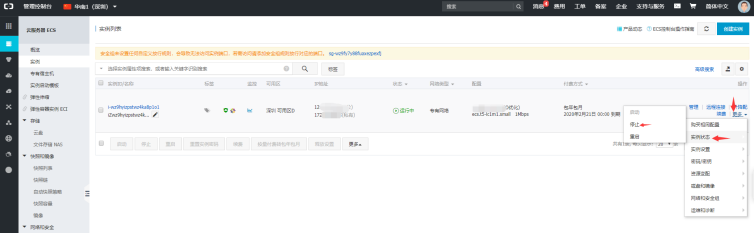
2.选择停止,点击确定.
3.输入短信验证码
更换系统
4.等待服务器状态为“已停止”,点击最右侧更多→磁盘和镜像→更换系统盘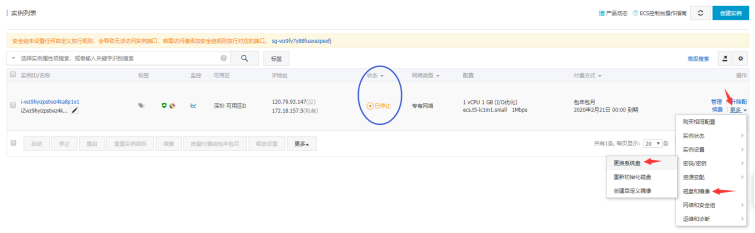
5.点击确定,更换系统盘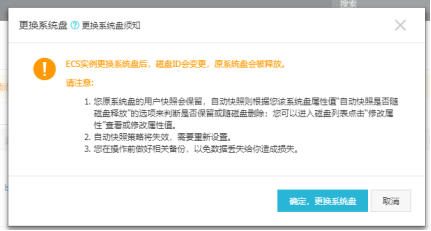
6.镜像类型选择:镜像市场,然后点击从镜像市场选择(含操作系统)
7.在弹出框输入“宝塔”,点击搜索,选择第一个“宝塔Linux面板(LAMP/LNMP/Tomcat/Node.js)”点击使用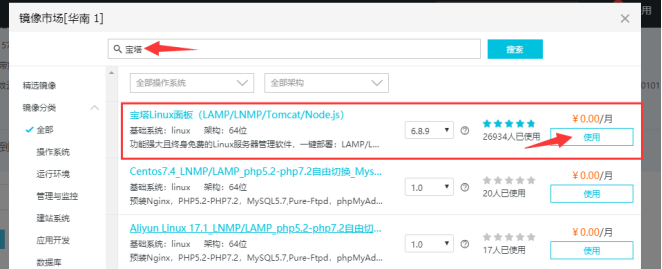
设置服务器密码
8.安全设置点击自定义密码,下方创建自定义登录密码,注意大小写。完成后点击点击页面右下角去支付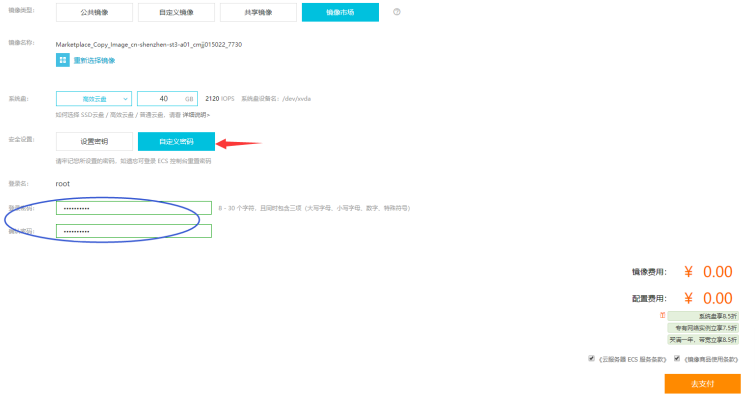
9.确认支付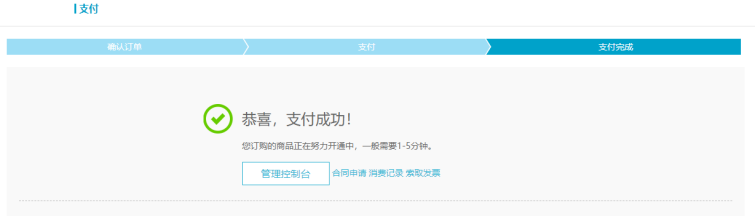
10.点击管理控制台,选择左侧菜单云服务器ECS
设置安全组
11.ECS服务器菜单,选择安全组,点击右侧配置规则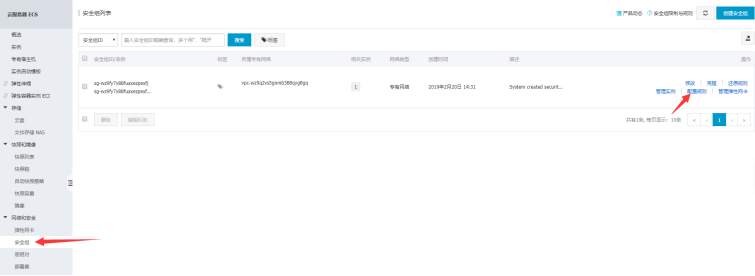
12.点击右上方添加安全组规则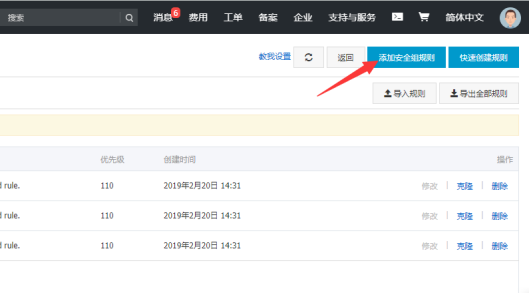
13.添加8个端口:80,21,8888,888,443,3306,6379,20002/20100,授权对象:0.0.0.0/0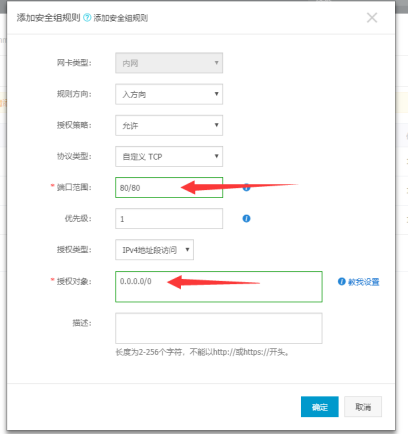
新版本阿里云可以选择手动添加,一次输入多个端口,复制上方端口,直接粘贴至“端口范围”即可,授权对象:0.0.0.0/0
服务器配置完成
评论({{cateWiki.comment_num}})
 {{commentWhere.order ? '评论从旧到新':'评论从新到旧'}}
{{commentWhere.order ? '评论从旧到新':'评论从新到旧'}}
 {{cateWiki.page_view_num}}人看过该文档
{{cateWiki.page_view_num}}人看过该文档
评论(0)
 {{commentWhere.order ? '评论从旧到新':'评论从新到旧'}}
{{commentWhere.order ? '评论从旧到新':'评论从新到旧'}}
 1436人看过该文档
1436人看过该文档

{{item.user ? item.user.nickname : ''}}
(自评)
{{item.content}}
{{item.create_time}}
删除
搜索结果
为您找到{{wikiCount}}条结果
 {{item.page_view_num}}
{{item.page_view_num}}
 {{item.like ? item.like.like_num : 0}}
{{item.like ? item.like.like_num : 0}}
 {{item.comment ? item.comment.comment_num : 0}}
{{item.comment ? item.comment.comment_num : 0}}
位置:
{{path.name}}
{{(i+1) == item.catalogue.path_data.length ? '':'/'}}


